網路傳送掃描器畫面
本節說明用網路傳送掃描器時的畫面配置。
所顯示的功能項目為選擇鍵。您可按該鍵選擇或指定項目。 當您選擇或指定顯示面板上的項目時,會像[![]() ]一樣反白顯示。無法選擇的鍵顯示為[
]一樣反白顯示。無法選擇的鍵顯示為[![]() ]。
]。
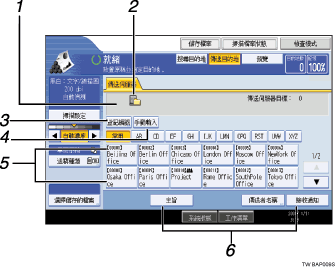
目的地欄位
出現指定的目的地。如果指定了一個以上的目的地,按下[
 ] 或 [
] 或 [ ]可捲動顯示目的地。
]可捲動顯示目的地。網路傳送掃描器圖示
表示已顯示網路傳送掃描器畫面。
[登記編號]
按此鍵用3位數字登記編號指定目的地。
[手動輸入]
若要經傳送伺服器用電子郵件將檔案傳送至未在傳送伺服器的目的地清單中登記的目的地,請按此鍵顯示軟鍵盤。然後用軟鍵盤輸入電子郵件地址。有關如何經傳送伺服器用電子郵件傳送檔案的詳細資訊,請參閱ScanRouter傳送軟體手冊。
目的地清單
出現登記在傳送伺服器中的目的地清單。如果無法顯示所有目的地,請按下[
 ]或[
]或[ ]切換畫面。
]切換畫面。(
 )符號表示群組目的地。
)符號表示群組目的地。[主題] [傳送者名稱] [接收通知]
對要傳送的的檔案指定主題、傳送者以及是否要啟用訊息處理通知。

